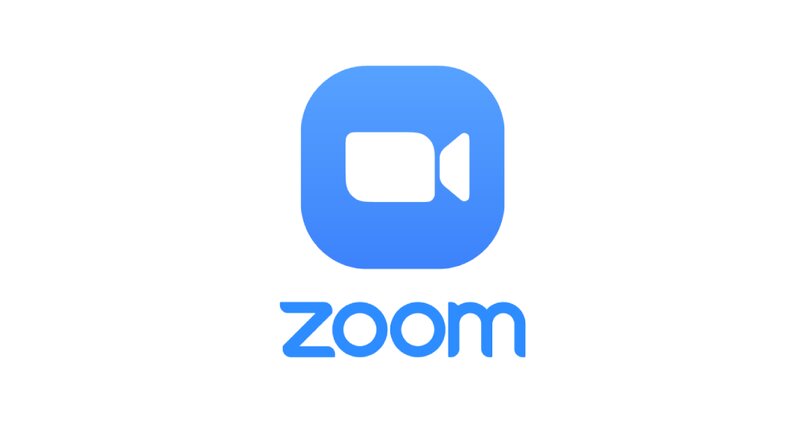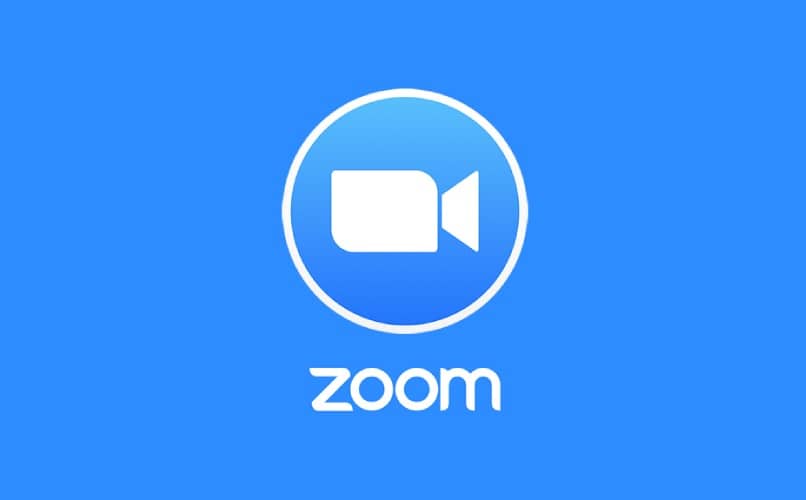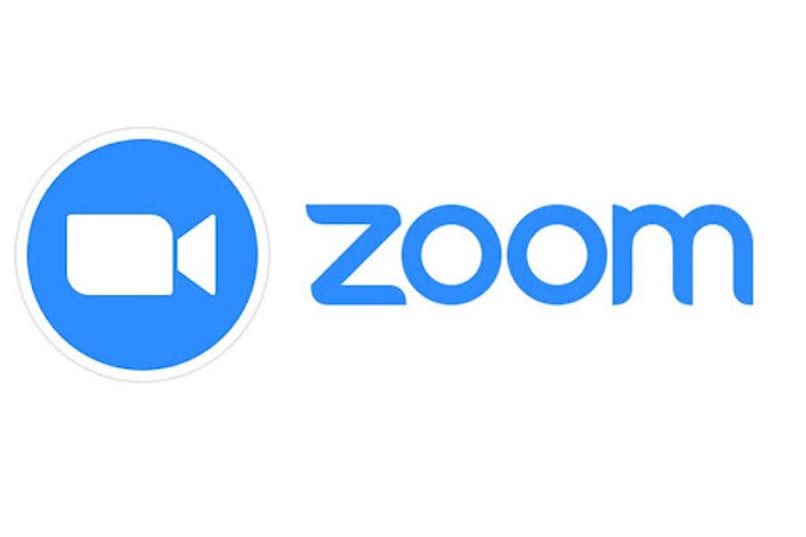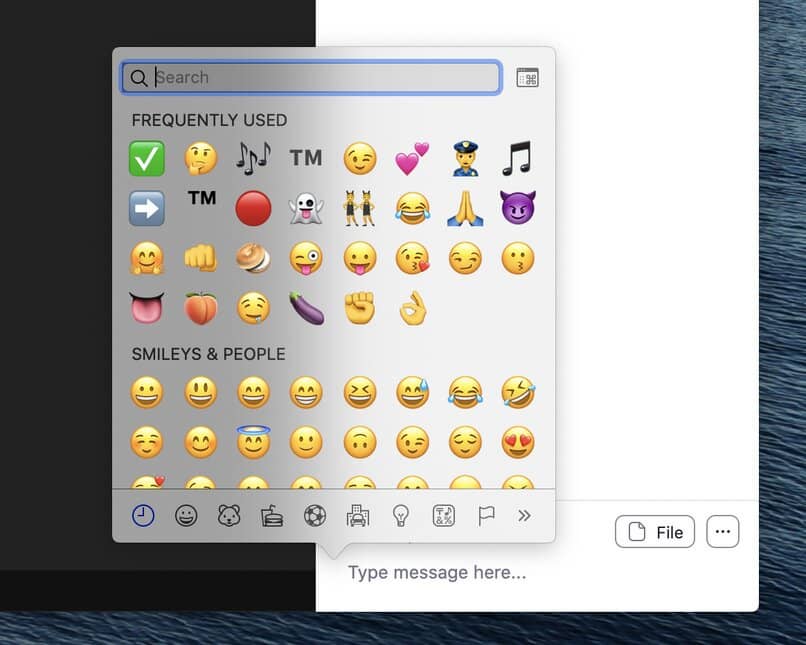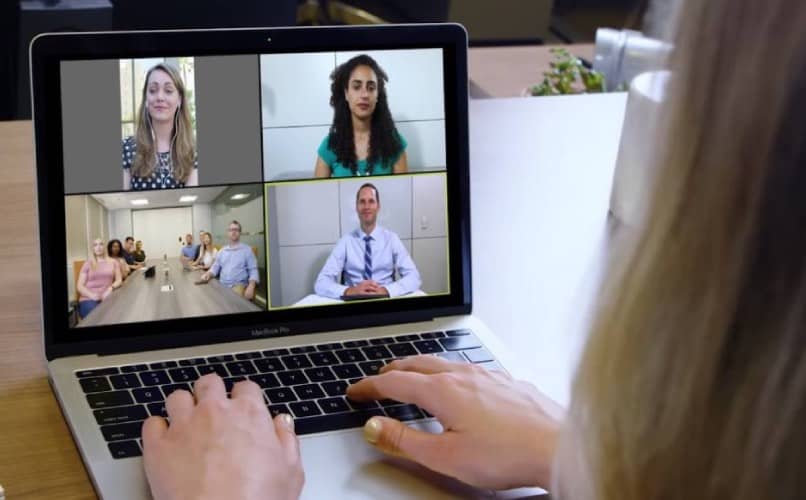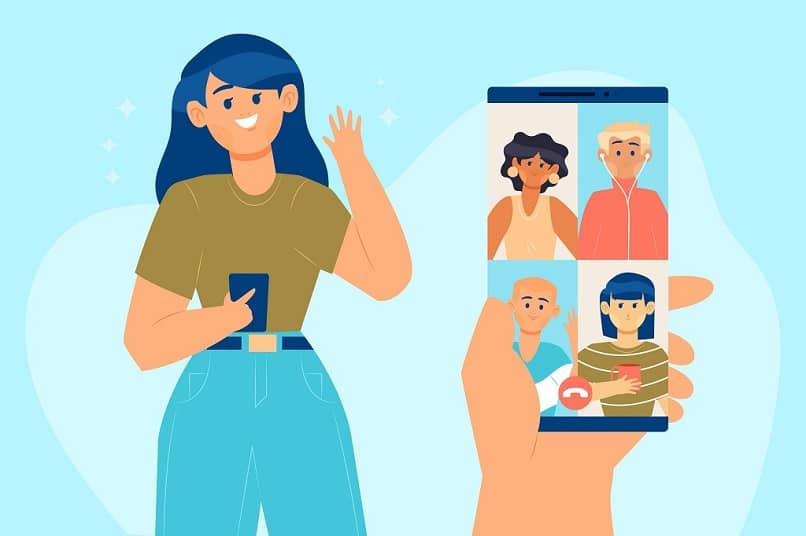Para una buena plataforma de videoconferencia, no solo necesita tener capacidades de video, sino que también necesita tienes personalización de cuenta. En las cuentas se agregan cosas como fotos de perfil, el nombre del propietario del perfil u otro tipo de cosas. Zoom tiene todo esto, por lo que es una de las mejores plataformas de videollamadas grupales.
Para mantener su cuenta de Zoom actualizada, es importante que se tome el tiempo para personalizarla. A continuación, le mostraremos qué se puede personalizar en Zoom, cómo cambiar su foto de perfil y también si existe una oportunidad. mostrar foto de perfil mientras contesta una llamada.
¿Qué se puede personalizar dentro de Zoom y cómo hacerlo?
Dentro de Cuentas de la plataforma Zoom, puedes modificar muchas cosas. Algunos de ellos son nombre, apellido, número de teléfono, conexión personal, dirección, foto de perfil, identificación personal, etc. Todas estas cosas se pueden cambiar sin importar cuánto tiempo tenga con la cuenta. A continuación, le mostramos cómo cambiar su enlace de Zoom personal, cómo cambiar su imagen de perfil de Zoom y cómo cambiar su identidad personal.
Identidad personal
Zoom Personal ID es para realizar reuniones de video. Es como una identificación de este tipo el código que identifica su cuenta en Zoom. Vea cómo cambiar su identidad en la aplicación Zoom:

- Presione la aplicación Zoom en su teléfono móvil para abrirla
- Presiona el ícono que contiene tu foto de perfil
- Busque la opción ‘Configuración’ o ‘Configuración’
- Luego busque una opción llamada ‘Identificación personal’ y presiónela
- Finalmente, ingrese el nuevo ID personal de su cuenta de Zoom y proceda a guardar los cambios realizados
Cuando quieras cambiar su ID de cuenta de Zoom, deberá utilizar el proceso explicado en detalle anteriormente. Ahora, vea cómo cambiar el ID de perfil de Zoom desde la web:
- Introducir el Sitio web de Zoom
- Acceso
- Presiona la opción ‘Perfil’
- Obtenga el tema ‘Reconocimiento de reunión personal’
- Presiona la opción ‘Editar’ junto a ese tema
- Luego ingrese la nueva ID y guarde los cambios
Cabe señalar que solo puede chatear dentro de Zoom cuando está conectado a una reunión de video o audio.
Foto de perfil
La foto de perfil ayuda a otros usuarios identifica tu cuenta de Zoom por lo que también es más fácil para los demás saber exactamente quién eres. Sin embargo, vea cómo cambiar su foto de perfil en Zoom desde la aplicación móvil:
- Busque la aplicación Zoom en su teléfono móvil e instálela
- Presiona el ícono con tu foto de perfil
- Cuando se muestran todas las opciones, presiona la llamada ‘Configuración’
- Dentro de los sitios, busque una subopción llamada ‘Foto de perfil’
- Haga clic en ‘Seleccionar foto de perfil’
- En la sección de la galería la nueva foto
- Guarde los cambios y asegúrese de que todo se haya realizado correctamente.

Cuando quieras cambia tu foto de perfil desde el teléfono móvil, debe seguir el proceso anterior al pie de la letra. Para cambiar su imagen de perfil de Zoom desde la PC, debe hacer lo siguiente:
- Entrar en el sitio web de Zoom
- Acceso
- Haga clic con el botón izquierdo donde dice ‘Perfil’
- En el perfil verás todos los detalles que forman parte del mismo. Solo encuentras tu foto de perfil
- Cuando lo encuentre, haga clic donde dice «Cambiar»
- Seleccione la nueva foto del explorador de archivos
- Para terminar, guarda todos los cambios.
Donde quieras borra tu foto de perfil, puede seleccionar la opción ‘Eliminar’ en lugar del botón ‘Cambiar’. En caso de que no lo supiera, Zoom le permite compartir el sonido de su dispositivo durante la videollamada.
Conexión personal
El enlace personal a su cuenta de Zoom permitirá a otros únete a las videoconferencias que has celebrado en unión con otros. Vea cómo cambiar este tipo de conexión desde la aplicación móvil:
- Encuentra la aplicación Zoom y ábrela
- Presiona el ícono con tu foto de perfil
- Ingrese a la sección ‘Configuración’
- Si ya está en ‘Configuración’, consulte la opción ‘Conexión personal’
- Entonces cambia ese mismo enlace
- Finalmente, guarde los cambios
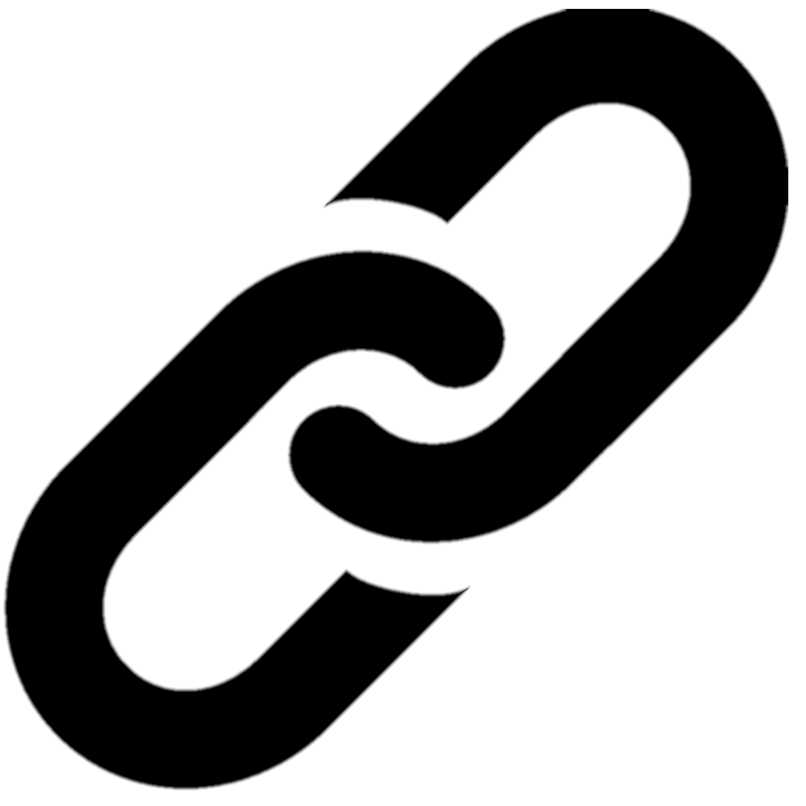
A veces ahorrar no es tan fácil nuevo enlace de Zoom personal, pero todo lo que tienes que hacer es cambiarlo de nuevo y listo. Ahora vea cómo cambiar este enlace desde el sitio web de Zoom:
- Entrar en el sitio web de Zoom
- Acceso
- Busque la opción ‘Perfil’
- Dentro del perfil, busque un fragmento de texto que diga «Enlace personal»
- Junto al encabezado ‘Enlace personal’, haga clic donde dice ‘Editar’
- Agregue el nuevo enlace y guarde los cambios
¿Cómo mostrar una foto de perfil en lugar del video de la reunión actual?
La foto de perfil con zoom siempre se muestra durante una videoconferencia hacer. De lo contrario, la otra parte tendría que ingresar a su perfil para verlo mejor. Por cierto, si necesita realizar una videoconferencia importante con Zoom, puede grabarla con su teléfono móvil.
¿Se puede cambiar la foto de perfil durante la reunión?
Sí, y tú durante una videoconferencia la foto de perfil se puede cambiar que se toma en la cuenta de Zoom. Pero al hacerlo, es importante prestar atención a no modificar la identidad de la reunión.